Güçlü CPU'nun çok ince bir kasada tasarlandığını düşünürsek, MacBook'unuz bazı ağır uygulamaları çalıştırdıktan sonra ısınacaktır. Böylece Mac'te ısı artacak ve sonunda aşırı ısınmaya dönüşecek. MacBook Pro veya MacBook Air'inizin kullanım sırasında ısınması oldukça normal bir durumdur.
Her türlü nedene neden olur MacBook'un aşırı ısınması sorun. Mac hayranlarının yarattığı rahatsız edici gürültünün yanı sıra, Mac'in kulak misafiri olmasının neden olduğu bazı olası sorunlar da vardır. Bu gönderi size MacBook Pro'nun aşırı ısınmasına neden olabilecek bazı ana faktörleri anlatacak. Ayrıca, Mac'in aşırı ısınmasını durdurmanıza ve onu hızla soğutmanıza yardımcı olacak 5 etkili ipucu anlatılmaktadır.
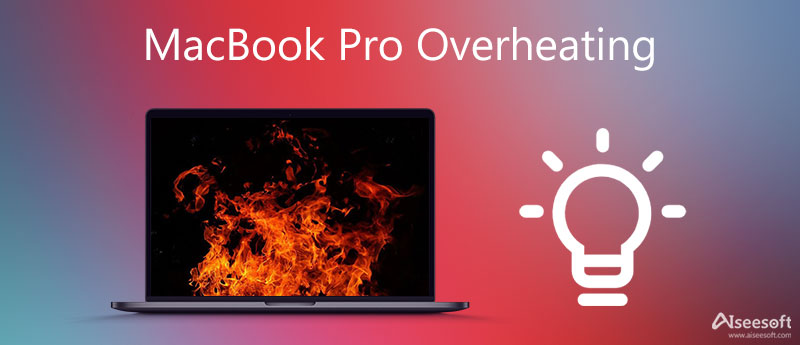
Mac'inizin aşırı ısınmasına neden olacak birçok olası neden var. İşte bu bölümde, size bazı yaygın nedenleri göstereceğiz.
MacBook CPU'nuz yoğun kaynak gerektiren görevlerle aşırı yüklendiğinde, kısa sürede ısınacaktır. Bu durumda, ek hava akışı sağlamak ve Mac'i soğutmak için Mac fanları açılır. Birçok uygulamayı çalıştırmaya devam ederseniz veya başka yoğun görevler yaparsanız, yeni oluşturulan ısı fanlar tarafından hızla çıkarılabilir. MacBook'unuz aşırı ısınacak.
MacBook'unuzu uzun süre kullanmaya devam ederseniz, ısıyı toplayacak ve sonunda çok ısınacaktır. MacBook sensörleriniz, uzun süre kesintisiz çalışmanın ardından ısıyı koruyacaktır.
MacBook'unuz eski bir macOS sistemi çalıştırıyorsa veya Mac'inizdeki bazı eski uygulamalarda hatalar veya verimsizlikler varsa, Mac'in aşırı ısınma sorununu kolayca yaşayabilirsiniz.
Mac'inizdeki SMC (Sistem Yönetimi Denetleyicisi), dahili Mac fanları da dahil olmak üzere farklı donanım bileşenlerini denetlemenize yardımcı olabilir. Bazı durumlarda SMC hatası, Mac'inizin kolayca ısınmasına ve sabit bir sıcaklığın üzerine çıkmasına neden olur. Dahası, MacBook'unuzu uzun süre kullandıktan sonra Mac fanları toz toplayabilir. Bu, MacBook ısı giderimini etkileyecektir.
MacBook Pro'nun aşırı ısınmasına neyin sebep olduğunu kesin olarak söyleyemezsiniz. Ancak aşırı ısınan bir Mac'i kolaylıkla soğutmak için aşağıdaki sorun giderme önerilerini kullanabilirsiniz.
İlk olarak, Mac CPU'nuzu kontrol etmelisiniz. Activity Monitor ve tüketilen işlem gücünü azaltın.
Mac'inizde açın Bulucu, tıkla kamu hizmetleri seçeneği Uygulamalar bölümünü bulun ve ardından Activity Monitor aracı.
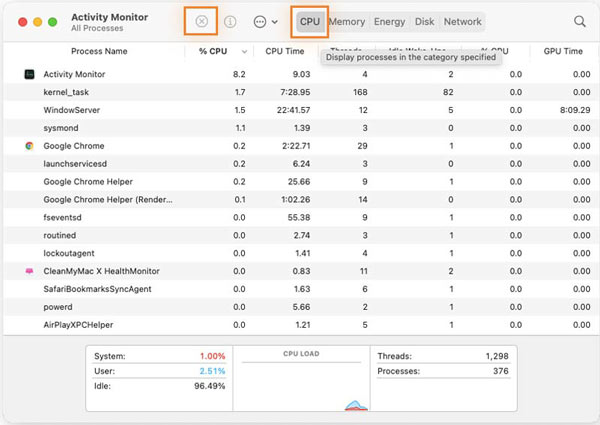
Burada Mac CPU kullanımını kontrol edebilir ve hangi uygulamaların en çok işlem kaynaklarını tükettiğini bulabilirsiniz. X düğmesine tıklayarak ağır uygulamaları kolayca kapatabilirsiniz.
Yeniden başlatma, çalışan tüm programları hızla kapatmak ve MacBook'unuzu soğutmak için basit ve etkili bir yöntemdir.

Dosya İndir
%100 Güvenli. Reklamsız.
Bu Mac Temizleyiciyi ücretsiz kurup açtıktan sonra, Durum Bu MacBook'un mevcut CPU'sunu, Belleğini ve Diskini kontrol etmek için sol panelde.

8 temizleme özelliği ile donatılmıştır. temizleyici. Seçebilirsiniz temizleyici Onları almak için solda.

Daha kullanışlı araçlar için şuraya gidebilirsiniz: Toolkit onlara erişmek için. Mac performansınızı kolaylıkla geliştirmek için bu araçları kullanabilirsiniz.

Yukarıda belirtildiği gibi, eski bir işletim sistemi de MacBook Pro'nun aşırı ısınma sorununa neden olabilir. macOS'inizi en son sürüme güncellemek için Sistem Tercihleri'ne gidebilir ve Yazılım Güncelleme özelliğini kullanabilirsiniz.
Mac'inizi kullanırken, klavyeyi ve havalandırma deliklerini kir veya tozun doldurmadığından emin olmalısınız. Ayrıca, sık sık sert kasayı açmalı ve iç fanları ve soğutucuları temizlemelisiniz.
1. Mac donanımı nasıl test edilir?
Mac'inizi kapatın ve tüm harici aygıtların bağlantısını kesin. Güç düğmesine basın ve ardından Apple Donanım Testine girmek için hemen D tuşuna basmaya devam edin.
2. MacBook'umda SMC nasıl sıfırlanır?
SMC'yi sıfırlamak, MacBook Pro aşırı ısınma sorununuzu da çözebilir. MacBook'u kapatabilir ve ardından Shift + Option + Control tuşlarına ve Apple Güç düğmesine aynı anda 10 saniye basmaya devam edebilirsiniz. Bunu yaparak, Mac'inizde SMC'yi sıfırlayabilirsiniz.
3. Mac'te enerji tasarrufu seçeneklerini nereden edinebilirim?
Sol üstteki Apple menüsüne tıklayın ve ardından Sistem Tercihleri seçeneğini seçin. Artık çeşitli enerji tasarrufu seçeneklerine erişmek için Pil veya Enerji Tasarrufu'nu seçebilirsiniz.
Sonuç
Bu yazımızda ağırlıklı olarak MacBook Pro'nun aşırı ısınması sorun, ana nedenler ve aşırı ısınan bir Mac'i soğutmak için yapmanız gerekenler. MacBook'unuzun serin çalışmasını sağlamalısınız. Bu, pil sağlığını korumak ve Mac performansını iyileştirmek için çok önemlidir.

Mac Cleaner, gereksiz dosyaları, dağınıklığı, büyük / eski dosyaları kaldırmak, yinelenen dosyaları silmek ve Mac performansınızı izlemek için profesyonel bir Mac yönetim aracıdır.
%100 Güvenli. Reklamsız.